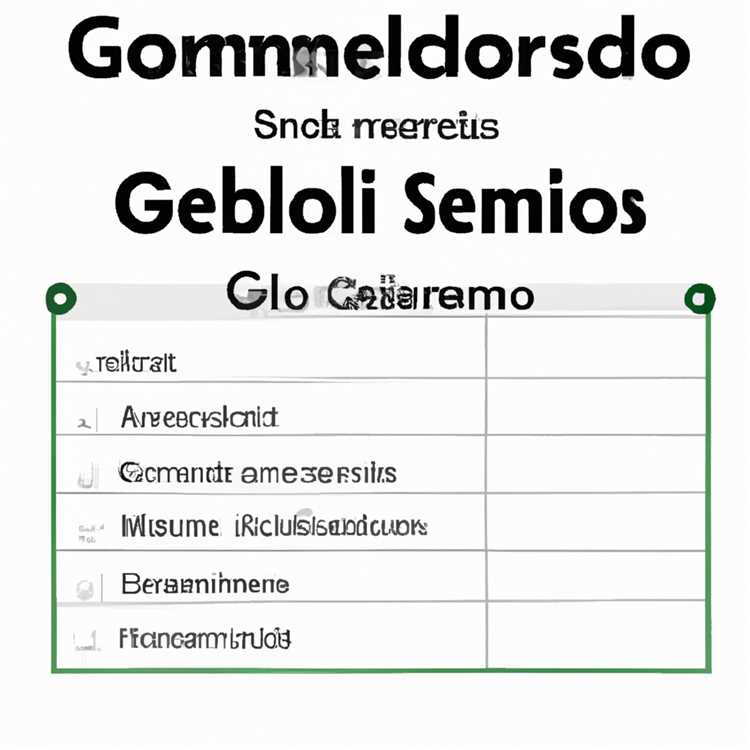Sei un utente di iPhone che si chiede se è possibile disattivare le chiamate di WhatsApp? Se sei stanco di ricevere chiamate e preferiresti attenersi ai messaggi, ci sono buone notizie: puoi effettivamente disabilitare le chiamate di WhatsApp sul tuo iPhone. Questo articolo ti insegnerà come farlo in una semplice guida passo-passo.
WhatsApp è un'app di messaggistica popolare che consente agli utenti di rimanere in contatto con amici e familiari online. Sebbene la funzione di chiamata vocale dell'app può essere utile, può anche essere frustrante ricevere chiamate in tempi scomodi. Fortunatamente, WhatsApp lo riconosce e ti dà la possibilità di disabilitare le chiamate all'interno dell'app.
Prima di immergerci nella guida passo-passo, è importante notare che le chiamate disabilitanti su WhatsApp non significa che non puoi effettuare o ricevere chiamate vocali sul tuo iPhone. Puoi ancora utilizzare altre app VoIP o effettuare chiamate telefoniche regolari. Disabilitare le chiamate di WhatsApp ti impedirà solo di ricevere chiamate tramite l'app Whatsapp.
Ora, andiamo alla guida passo-passo su come disattivare le chiamate di WhatsApp sul tuo iPhone:
Come disattivare le chiamate di Whatsapp su iPhone

WhatsApp è una delle app di messaggistica più popolari, che ti consente di chattare, condividere aggiornamenti, foto, video e altro ancora. Tuttavia, se hai ricevuto troppe chiamate WhatsApp e disturbano l'attività del tuo iPhone, potresti voler disabilitarle. In questa guida, ti mostreremo come disattivare le chiamate di WhatsApp sul tuo iPhone.
Metodo 1: Disabilita le chiamate di WhatsApp per tutti i contatti
- Apri WhatsApp sul tuo iPhone.
- Tocca la scheda "Impostazioni" nell'angolo in basso a destra dello schermo.
- Nel menu Impostazioni, scegli l'opzione "Notifiche".
- Scorri verso il basso e trova la sezione "chiamate".
- Per disattivare le chiamate di WhatsApp per tutti i contatti, alternare il passaggio "Consenti le chiamate da questa persona" alla posizione OFF.
Metodo 2: bloccare i numeri WhatsApp specifici

- Per bloccare un numero WhatsApp specifico di chiamarti, apri la conversazione con quel contatto.
- Tocca il nome o il numero del contatto nella parte superiore della conversazione.
- Scorri verso il basso e tocca "Block Contact".
- Conferma la tua azione toccando il pulsante "blocco".
Metodo 3: limitare le chiamate di WhatsApp all'interno delle impostazioni di iPhone
- Vai all'app "Impostazioni" di iPhone.
- Scorri verso il basso e tocca "Tempo di schermata".
- Tocca "Contenuti e restrizioni sulla privacy".
- Se necessario, abilitare le restrizioni toccando l'interruttore nella parte superiore dello schermo.
- Scorri verso il basso e tocca "app consentite".
- Attiva l'interruttore accanto a WhatsApp nella posizione OFF per limitare la funzione di chiamata WhatsApp.
Seguendo questi passaggi, puoi scegliere il metodo che si adatta meglio alle tue esigenze per disattivare le chiamate di WhatsApp sul tuo iPhone. Sia che tu voglia disabilitare le chiamate per tutti i contatti, bloccare numeri specifici o limitare le chiamate di WhatsApp all'interno delle impostazioni del tuo iPhone, puoi facilmente controllare l'attività di chiamata Whatsapp. Prova questi passaggi per goderti un'esperienza WhatsApp senza disturbi sul tuo iPhone!
Guida passo-passo
Se ricevi frequentemente chiamate su WhatsApp e si desidera zittirle o disattivare del tutto la funzione di chiamata, segui queste istruzioni passo-passo:
1. Usa le impostazioni integrate di WhatsApp

Invece di installare qualsiasi software di terze parti o scaricare versioni modificate di WhatsApp, è possibile utilizzare le impostazioni dell'app per disattivare la funzione di chiamata.
2. Accedi alle impostazioni di WhatsApp
Apri WhatsApp sul tuo iPhone, iPad o iPod Touch e tocca l'opzione "Impostazioni" situata nell'angolo in basso a destra dello schermo. Il menu Impostazioni è rappresentato da tre punti in una linea verticale.
3. Limitare la modalità di chiamata
Nel menu Impostazioni, scorrere verso il basso e toccare l'opzione "Notifiche". Da lì, troverai un elenco di diverse opzioni di notifica. Per limitare o disattivare le chiamate di WhatsApp, tocca "Notifiche in-app".
4. Disabilita le notifiche di chiamata
Nella sezione "In-app", troverai diverse opzioni per le notifiche chiamate. Per interrompere la ricezione di notifiche di chiamata, disabilitare l'interruttore a disattivazione delle "notifiche di mostrare". Ciò silenzio di tutti gli avvisi di chiamata in arrivo, pur permettendoti di utilizzare WhatsApp per i messaggi, l'invio di video e altre funzionalità.
5. Spegni WhatsApp Calling
Se vuoi disattivare completamente WhatsApp, invece di mettere a tacere le notifiche, tocca l'opzione "Call Notitions" all'interno della sezione "In-App Notifiche". Da lì, puoi scegliere l'opzione "Nessuno" per disabilitare tutte le notifiche di chiamata o scegliere "banner" o "avvisi" per modificare le impostazioni in base alle tue preferenze.
6. Abilita le restrizioni su iPhone
Nel caso in cui desideri impedire a qualcuno di chiamarti su WhatsApp ma vuoi comunque ricevere messaggi da loro, puoi abilitare le restrizioni sul tuo iPhone. Per fare ciò, vai alle "Impostazioni" del tuo iPhone, tocca "Tempo di schermate", quindi tocca "Restrizioni di contenuto e privacy". Da lì, puoi personalizzare le impostazioni per limitare le chiamate di Whatsapp.
7. Conclusione
Seguendo queste istruzioni passo passo, potrai disattivare facilmente le chiamate WhatsApp sul tuo iPhone. Sia che tu voglia silenziare le notifiche delle chiamate in arrivo o disabilitare completamente la funzione di chiamata, WhatsApp offre opzioni per soddisfare le tue preferenze.
Attiva la modalità Non disturbare
Se sei stanco di ricevere continuamente chiamate WhatsApp sul tuo iPhone e vuoi avere un po' di tempo senza interruzioni, attivare la modalità Non disturbare può essere un'ottima soluzione. Questa funzione ti consente di silenziare tutte le notifiche e le chiamate, assicurandoti di non essere disturbato da eventuali chiamate o messaggi WhatsApp in arrivo.
Per attivare la modalità Non disturbare sul tuo iPhone, segui questi semplici passaggi:
- Apri l'app Impostazioni sul tuo iPhone.
- Scorri verso il basso e tocca "Non disturbare".
- Attiva l'interruttore accanto a "Non disturbare" per attivarlo.
Attivando la modalità Non disturbare, puoi goderti la pace e la tranquillità senza essere interrotto dalle chiamate WhatsApp o da altre notifiche. Tuttavia, tieni presente che ciò silenzierà tutte le notifiche e le chiamate, non solo da WhatsApp.
Se desideri comunque ricevere determinate notifiche mentre sei in modalità Non disturbare, puoi personalizzarne le impostazioni per consentire chiamate da contatti specifici o consentire l'arrivo di chiamate ripetute. Basta andare alle impostazioni "Non disturbare" e regolare le opzioni in base alle proprie preferenze.
- Consenti chiamate da: in questa sezione puoi scegliere di consentire le chiamate da tutti, da nessuno, dai tuoi preferiti o da gruppi specifici.
- Chiamate ripetute: abilitando questa opzione, se qualcuno ti chiama due volte in tre minuti, arriverà la seconda chiamata, ignorando la modalità Non disturbare.
È importante notare che l'attivazione della modalità Non disturbare non disabiliterà la funzione di chiamata di WhatsApp per altre persone. Potranno comunque chiamarti, ma non riceverai alcuna notifica.
In conclusione, attivare la modalità Non disturbare sul tuo iPhone è un modo semplice ed efficace per silenziare tutte le notifiche, comprese le chiamate WhatsApp. È particolarmente utile se vuoi avere del tempo senza interruzioni o devi concentrarti su altre attività senza interruzioni. Ricordati di configurare le impostazioni a tuo piacimento per consentire determinate chiamate o abilitare l'opzione chiamate ripetute.